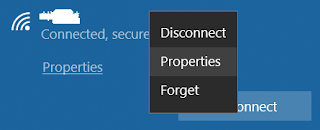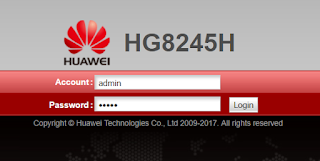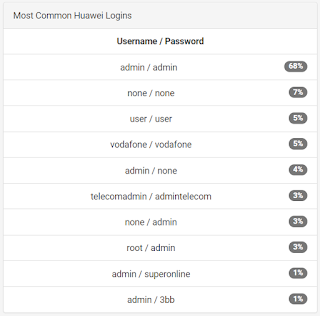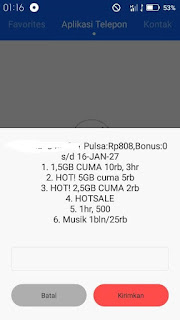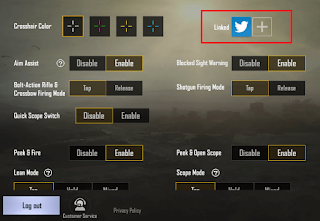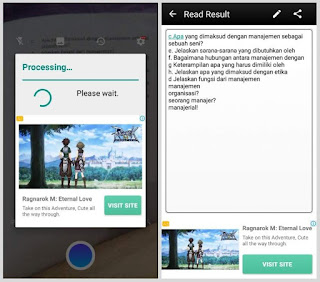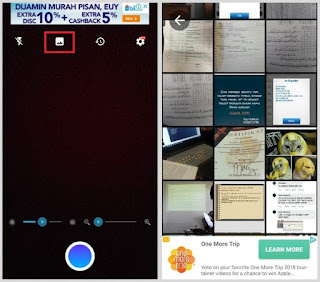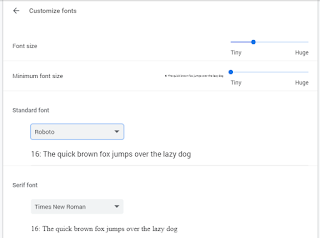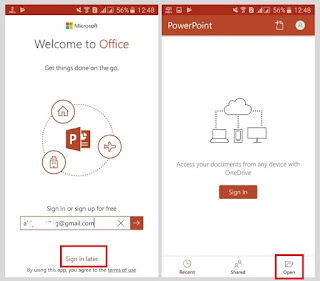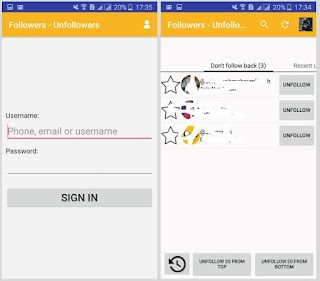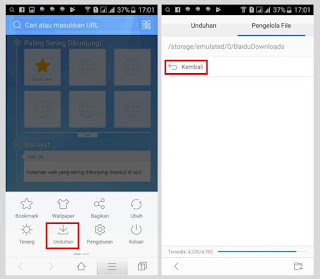Cara Mengetahui Perangkat Yang Menggunakan WiFi Indihome Anda
Cara Mengetahui Perangkat Yang Menggunakan WiFi Indihome Anda - Indihome merupakan salah satu penyedia layanan internet di Indonesia, dengan mengedepankan layanan internet "Unlimited", Indihome juga telah mencapai hampir ke seluruh penjuru Indonesia, sehingga tak heran jika provider yang satu ini adalah penyedia layanan internet Wi-Fi yang paling banyak di gunakan di Indonesia.
Memantau siapa saja yang sedang menggunakan WiFi Indihome Anda mungkin dapat memecahkan masalah Anda, dimana Anda mungkin bisa mengetahui seberapa banyak perangkat yang terhubung dengan WiFi Anda sehingga Wi-Fi terasa lemot atau lelet.
Setelah mengetahui siapa saja perangkat yang terhubung ke perangkat Anda, dan Anda menemukan perangkat asing yang tidak dikenal masuk ke jaringan WiFi, Anda bisa langsung memblock Mac address dari perangkat tersebut atau dengan mengganti password WiFi Indihome Anda sehingga perangkat tersebut tidak dapat mengakses WiFi dan tidak ada lagi yang dapat mengakses WiFinya.
Nah apabila Anda ingin mengetahui siapa saja yang sedang menggunakan wifi indihome anda, caranya sangatlah mudah, berikut adalah tutorialnya.
Mengetahui Perangkat Yang Menggunakan WiFi Indihome Anda
- Langkah pertama, klik kanan pada icon WiFi yang terletak di pojok kanan bawah, kemudian klik Properties.
- Selanjutnya scroll kebawah hingga menemukan IPv4 address, copy IP address yang ada, contoh: "192.168.100.1"
- Kemudian paste IP address yang telah di copy selanjutnya pada browser Anda.
- Masukan username dan password, biasanya username dan password defaultnya adalah admin dan admin.
- Setelah itu, klik pada menu User Device Information, dan disana akan ada muncul daftar siapa saja yang sedang menggunakan wifi Indihome Anda, dari mulai nama perangkat, mac address, dan status offline/onlinenya.
Jika password atau username salah, ketikan nama model modem Indihome Anda di google, contoh dengan mengetik "password router hg8245h". Biasanya terdapat beberapa password default untuk modem Indihome, berikut adalah beberapa list passwordnya.
Bila statusnya tercatat Online, itu berarti perangkat tersebut sedang aktif memakai Wi-Fi Anda, dan apabila statusnya Offline, itu berarti perangkat tersebut telah mematikan akses Wi-Finya beberapa saat yang lalu.
Apabila Anda masih mengalami kesulitan saat login, silahkan hubungi costumer service, atau teknisi dari telkom secara langsung agar dapat diatasi.
Demikianlah Cara Mengetahui Perangkat Yang Menggunakan WiFi Indihome Anda, semoga dapat bermanfaat untuk Anda. Apabila Anda masih memiliki pertanyaan terkait dengan artikel ini, silahkan komentar dibawah ini.
Label: Internet, Tips dan Trik